“Qu'est-ce qui cause le blocage dans les jeux?”
Si vous jouez à des jeux, en particulier des jeux high-tech, il est très probable que votre PC se bloque après certaines parties. Vous êtes au bon endroit si vous voulez savoir comment résoudre le problème du blocage de l'ordinateur pendant les jeux. Il peut y avoir plusieurs raisons à ce problème. Examinons les causes les plus courantes, telles que l'antivirus, la programmation intensive, la consommation de processus et d'autres tâches immédiates dont votre PC doit s'occuper.
En gardant à l'esprit cette préoccupation, nous avons conçu cet article qui traite de l'ensemble du scénario, des solutions et des conseils pour réparer les blocages de l'ordinateur pendant des jeux.
Partie 1: Présentation du problème de blocage de l'ordinateur pendant les jeux
Nous avons déjà abordé brièvement les causes du problème, il est donc temps de nous y plonger un peu plus. Dans cette section, nous allons parler du scénario dans lequel votre ordinateur se bloque pendant que vous jouez à des jeux, tout en développant les causes responsables. Tout d'abord, c'est un problème courant, quelle que soit la robustesse de votre matériel. De plus, il se peut que vous fassiez certaines choses de la mauvaise manière, ce qui limite sa réparation. Pour ce qui est du scénario de base, votre ordinateur se bloque soudainement pendant que vous profitez du jeu. Et cela peut arriver à tout moment, indépendamment de toute opération ou tâche immédiate que vous avez effectuée auparavant.
Voyons maintenant quelques-unes des raisons courantes pour lesquelles cela se manifeste ainsi.
- Opérations de tâches immédiates
Il s'agit de tâches plutôt rares, déjà programmées, qui apparaissent sous forme de notifications soudaines. Elles contribuent au bon fonctionnement et à la stabilité de votre machine.
- Opérations de tâches planifiées
Ce sont d'autres tâches et programmes opportuns exécutés sur le PC pour le garder prêt et sain pour les virus. Et, elles se présentent soudainement alors que vous êtes en train de jouer.
- Opérations de tâches déclenchées
Les tâches déclenchées sont généralement les opérations de l'antivirus telles que l'analyse. Cependant, vous pouvez supprimer manuellement ces tâches en les désactivant.
- Opérations de tâches consommatrices de processus
Les tâches qui consomment des processus ou qui se poursuivent sont automatiquement définies après l'installation de programmes spécifiques. Leur consommation de batterie continue en arrière-plan et réduit ainsi les performances globales que vous réalisez en avant-plan.
Partie 2 : Solutions pour résoudre le problème de blocage de l'ordinateur lors des jeux
Voyons maintenant quelques-unes des meilleures solutions, ainsi que la solution bonus à la fin, pour savoir comment résoudre le problème de blocage de l'ordinateur pendant les jeux.
1 - Redémarrez votre PC/Windows
Si vous jouez à des jeux sous Windows, plus précisément sous Windows 10, essayez de redémarrer l'Explorateur Windows. C'est une solution rapide et une étape facile pour commencer. Voici quelques étapes faciles pour redémarrer votre Explorateur Windows.
Étape 1: Ouvrez le gestionnaire des tâches (vous pouvez cliquer sur (Ctrl + Shift + Esc) sur votre clavier.
Étape 2: Sélectionnez l’option Plus de détails pour afficher toutes les tâches en cours.
Étape 3: Faites défiler la liste des processus pour trouver Windows Explorer.
Étape 4: Faites un clic droit et cliquez sur l'onglet Redémarrer.
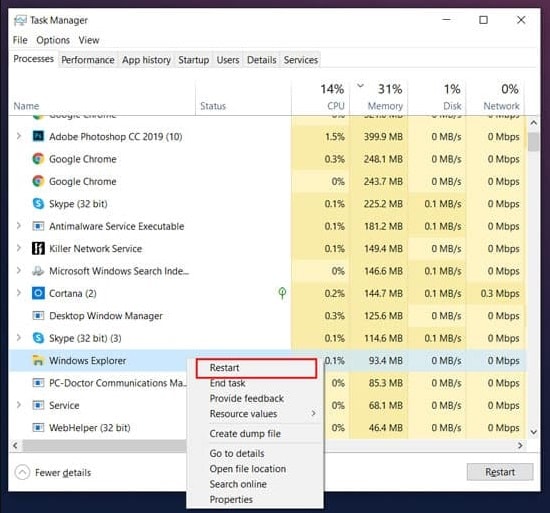
2 - Désactiver l'audio de bord
Désactivez les pilotes de son, s'il y en a, sur votre Windows. N'oubliez pas de désactiver uniquement les pilotes de son génériques, car ils peuvent nuire aux performances des cartes vidéo. Voici comment vous pouvez désactiver ces pilotes.
- Recherchez le Gestionnaire de périphériques dans le menu Démarrer.
- Naviguez jusqu'à l'option "Son, vidéo et contrôleur de jeu".
- Sélectionnez un périphérique de son intégré dans la liste déroulante pour le désactiver.
3 – Modifier les paramètres des jeux
Votre mal de tête peut être dû à l'incohérence des taux d'images dans les paramètres du jeu. Nous vous conseillons donc de ne pas trop forcer sur les paramètres de votre matériel, qu'il s'agisse de votre carte graphique ou de votre processeur. Vous pouvez donc essayer de réduire un peu la qualité générale et les textures. Baissez-les à un niveau moyen ou bas si vous jouez avec des paramètres ultra ou élevés. Au moins, obtenez une fréquence d'images régulière après avoir effectué cette tâche
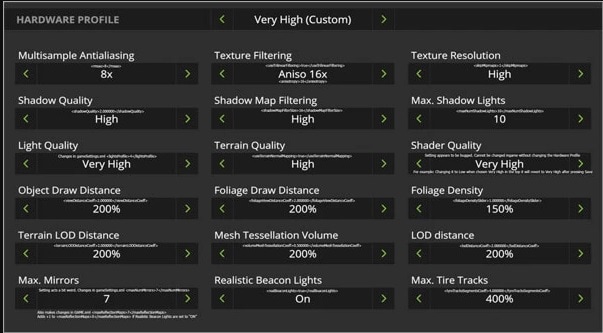
4 - Vérifier la présence de virus et de logiciels malveillants
Il y a de fortes chances que vous souffriez de logiciels malveillants ou de virus si vous utilisez des services gratuits de logiciels malveillants ou d'antivirus. Ils peuvent ne pas être efficaces pour détecter les fichiers malveillants pour lesquels vous rencontrez maintenant des problèmes. De plus, ces fichiers peuvent nuire gravement aux performances de vos jeux, tant en amont qu'en aval. Ce que vous pouvez faire, c'est essayer d'utiliser des services tels que Norton à des fins de sécurité réelle. Cependant, le Windows Defender mis à jour et intégré peut fonctionner de manière idéale dans de tels cas.
5 - Supprimer les fichiers temporaires
Essayez supprimez les fichiers temporaires de votre ordinateur portable de jeu pour résoudre le problème de gel de l'ordinateur lors de la lecture du jeu. Voici les étapes à suivre pour se débarrasser de ces fichiers.
Étape 1: Appuyez sur la touche Windows + R pour présenter le programme Exécuter.

Étape 2: Saisissez %temp% et cliquez sur l'onglet Entrée.
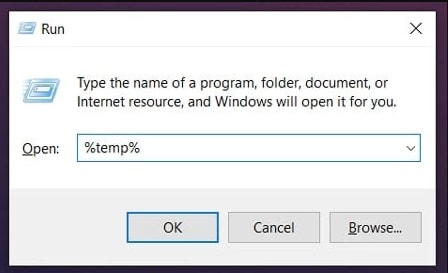
Étape 3: Sélectionnez chaque fichier dans le dossier et supprimez-les comme indiqué ci-dessous.
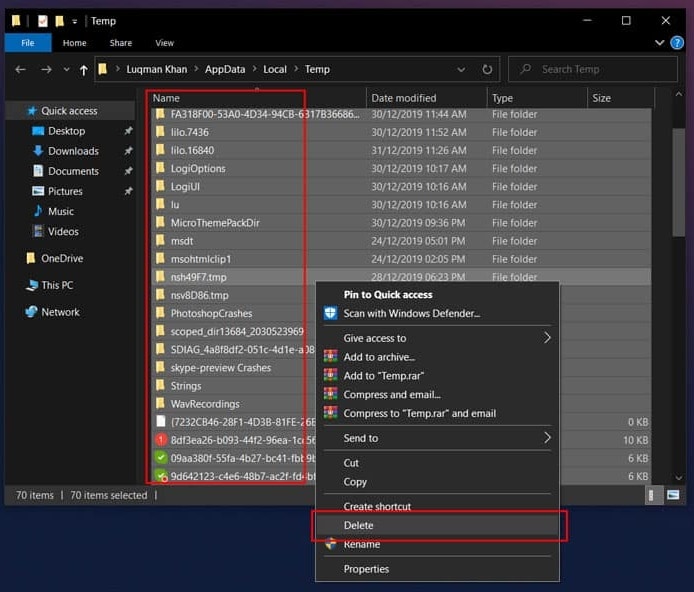
6 – Désactiver certaines tâches d'arrière-plan
Comme nous l'avons déjà dit, vous pouvez désactiver certaines opérations exécutées en arrière-plan pour éviter ces ouvertures immédiates. En effet, la plupart de ces programmes consomment de la puissance de traitement et de la mémoire vive lorsqu'ils fonctionnent en arrière-plan. Pour ce faire, il vous suffit de suivre deux étapes simples.
Étape 1: Ouvrez le Gestionnaire des tâches en appuyant sur les touches Ctrl + Shift + Esc du clavier.
Étape 2: Ici, vous pouvez vérifier tous les programmes qui consomment trop de puissance de traitement et de mémoire avant de les désactiver.
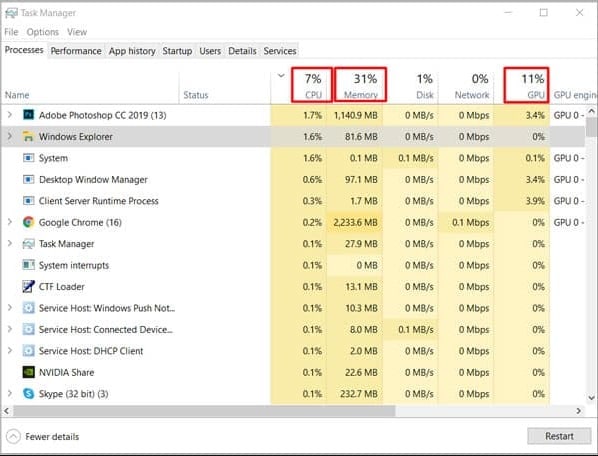
7 - Mettre à jour les pilotes
Beaucoup de gens commettent l'erreur commune de laisser la fonction de mise à jour automatique sur les pilotes. Activez les mises à jour automatiques si c'est votre cas. Assurez-vous également de mettre à jour le système d'exploitation. Et, essayez d'utiliser les logiciels respectifs comme le panneau de contrôle Nvidia ou les pilotes AMD pour les contrôler.
Voici une liste d'étapes pour maintenir vos pilotes à jour.
Le DDU (Display Driver Uninstaller) est un moyen idéal pour commencer. Il vous offre des options telles que "nettoyer et éteindre" ou "nettoyer et redémarrer" pour installer une nouvelle carte graphique. Utilisez-le en mode sans échec pendant la désinstallation et désactivez le Wi-Fi.
Ainsi, il s'assurera de la suppression des pilotes précédents tout en désactivant la connexion Internet. Par la suite, il vous sera assez simple d'installer de nouveaux pilotes. Vous pouvez visiter le site Web d'AMD ou de Nvidia et installer la dernière version des pilotes pour votre carte vidéo.

Partie 3 : Conseils pour éviter le problème de blocage de l'ordinateur lors des jeux vidéo
Voici quelques conseils rapides pour résoudre le problème du blocage de l'ordinateur pendant les jeux!
- Entretenez votre système informatique et restez à jour dans tous ses aspects, qu'il s'agisse du disque dur, de Windows ou d'autres exigences techniques.
- Supprimez les fichiers ou programmes inutiles dont vous n'aurez plus besoin à l'avenir.
- La modification accidentelle des paramètres du BIOS peut entraîner le blocage de votre ordinateur pendant les jeux. Vous devez donc réinitialiser les paramètres du BIOS après avoir redémarré votre ordinateur.
- Vous pouvez également envisager un nettoyage du registre de votre système PC qui vous donnera un effet formidable.
- Ne soyez pas trop multitâche!
Conclusion
Voilà, c'est tout ce que vous avez à savoir sur la façon de résoudre le problème de blocage de l'ordinateur pendant les jeux. Nous avons essayé d'ouvrir chaque cause et solution associée à ce problème spécifique. Cependant, votre préoccupation première est de rechercher les solutions et les astuces qui vous éviteront bien des mésaventures. Ensuite, il sera très facile de trouver la solution, très probablement cachée dans votre négligence. Alors, restez vigilant!
Les personnes demandent également
1 – Pourquoi mon ordinateur se bloque-t-il de manière aléatoire lorsque je joue à des jeux?
Il y a probablement un problème avec votre RAM, votre processeur ou votre carte vidéo si votre ordinateur se bloque de manière aléatoire ou même fréquemment lorsque vous jouez à des jeux. Cependant, il peut y avoir d'autres problèmes techniques, comme indiqué ci-dessus dans la section Solutions de la partie 2.
2 – Comment savoir pourquoi mon ordinateur se bloque?
Vous pouvez découvrir pourquoi votre ordinateur se bloque en parcourant toute la section ci-dessus. Passez en revue chaque solution et trouvez la cause en fonction de votre PC. Vous trouverez effectivement la solution!
3 – Comment faire pour que mon ordinateur cesse de planter?
La première étape pour résoudre les problèmes de blocage de l'ordinateur pendant les jeux consiste à mettre à jour la configuration requise de votre système et de vos jeux. Nous avons également abordé les scénarios et les conseils pour éviter ces problèmes



